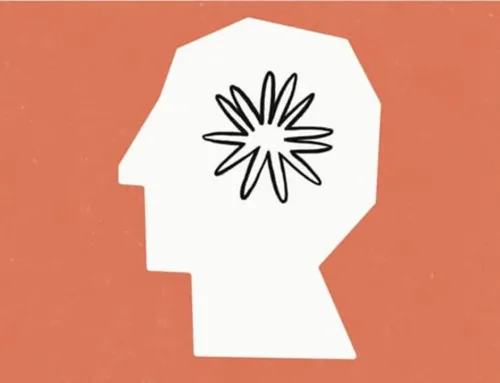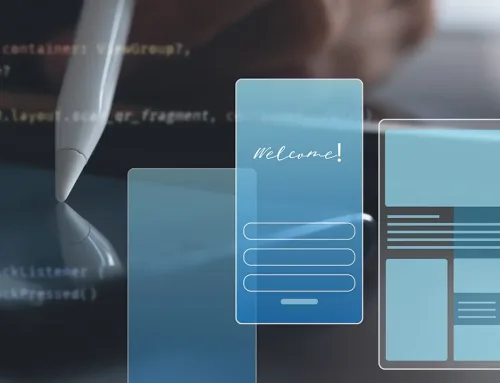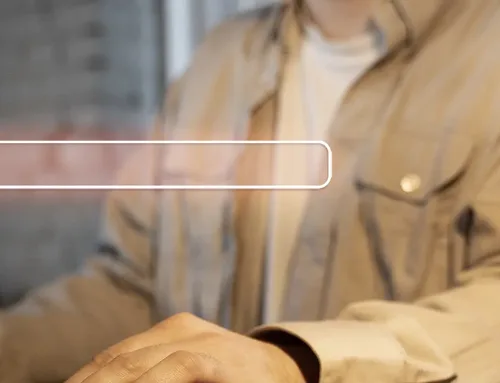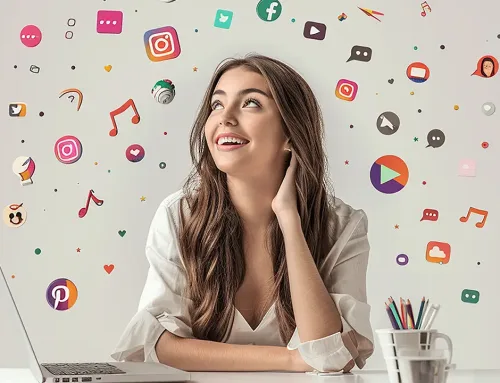Google Colab è il tool gratuito basato su cloud che rivoluziona il modo di programmare in Python, specialmente per Machine Learning e Data Science.
Senza installazioni, con accesso a GPU/TPU gratis e integrazione perfetta con Google Drive, è la scelta ideale per studenti, sviluppatori e ricercatori.
Cos’è Google Colab e perché tutti ne parlano?
Google Colab è un servizio cloud che permette di scrivere ed eseguire codice Python direttamente dal browser, senza dover installare nulla sul proprio computer. Nato come versione potenziata dei Jupyter Notebook, si è rapidamente diffuso tra studenti, data scientist e sviluppatori grazie alla sua semplicità e alla potenza di calcolo gratuita.
Come può aiutarti Google Colab nel lavoro quotidiano?
Se hai bisogno di eseguire script Python, fare analisi dati o sperimentare con il machine learning, Google Colab ti dà accesso a un ambiente già configurato, con librerie popolari come TensorFlow e PyTorch già pronte all’uso. Puoi anche sfruttare GPU e TPU gratis, ideali per addestrare modelli di intelligenza artificiale senza investire in hardware costoso.
Chi dovrebbe usare Google Colab?
Questo strumento è perfetto per chi inizia a programmare in Python e non vuole perdere tempo con installazioni, ma anche per professionisti che lavorano su progetti collaborativi o hanno bisogno di risorse di calcolo aggiuntive. Se fai machine learning, analisi dati, o semplicemente vuoi sperimentare con Python in un ambiente pulito e sempre accessibile, Google Colab è la soluzione più pratica.
Nei prossimi capitoli esploreremo nel dettaglio come funziona Google Colab, come sfruttare le GPU gratuite, come importare dati da diverse fonti e molto altro ma soprattutto troverai consigli utili per ottimizzare il tuo flusso di lavoro e sfruttare al massimo questo strumento.
Come Google Colab si differenzia dagli altri strumenti
Pensa a un blocco notes digitale dove puoi inserire sia codice che testo, con la differenza che tutto funziona nel cloud, senza occupare spazio sul tuo dispositivo. Ecco la grande differenza rispetto agli altri software di programmazione come Jupyter Notebook. Ma andiamo nel dettaglio.
Jupyter Notebook Vs Google Colab: qual è la differenza?
Sia Google Colab che Jupyter Notebook ti permettono di creare documenti interattivi con codice Python, ma mentre Jupyter richiede un’installazione locale, Colab è completamente online. Questo significa che puoi iniziare a lavorare subito, senza configurazioni complicate. Colab offre risorse gratuite come GPU e TPU, che su un Jupyter locale sarebbero disponibili solo se hai un computer molto potente.
Perché scegliere Colab invece di altri ambienti di sviluppo?
Se hai mai provato a configurare un ambiente Python sul tuo PC, sai che a volte può essere frustrante. Con Google Colab, tutto è già pronto: non devi installare librerie, gestire versioni di Python o preoccuparti di aggiornamenti. Basta aprire il browser e iniziare a programmare. È particolarmente utile se lavori su più dispositivi o se collabori con altre persone, perché il file si salva automaticamente su Google Drive.
Come usare Google Colab per Machine Learning e Python
Il Machine Learning è una branca dell’intelligenza artificiale che permette ai computer di apprendere dai dati e migliorare le proprie prestazioni senza essere esplicitamente programmati per ogni compito, e può essere integrato in Python utilizzando librerie come scikit-learn, TensorFlow o PyTorch per addestrare modelli su dati, fare previsioni e automatizzare decisioni.
Vediamo passo dopo passo come sfruttarlo al meglio con esempi concreti.
Caricare dataset da diverse fonti
Uno dei primi passi in qualsiasi progetto di machine learning è importare i dati. Ecco come farlo in Colab da diverse sorgenti:
Da Google Drive
Colab si integra perfettamente con Google Drive. Per accedere ai tuoi file:
python
Copy
Download
from google.colab import drive
drive.mount(‘/content/drive’)
Dopo aver eseguito questo codice, ti verrà chiesto di autorizzare l’accesso. Una volta fatto, potrai navigare tra i tuoi file come se fossero sul computer:
python
Copy
Download
import pandas as pd
data = pd.read_csv(‘/content/drive/MyDrive/dataset.csv’)
Da Github
Se il tuo dataset è su GitHub:
python
Copy
Download
!wget https://raw.githubusercontent.com/user/repo/branch/file.csv
data = pd.read_csv(‘file.csv’)
Upload diretto
Per caricare un file dal tuo computer:
python
Copy
Download
from google.colab import files
uploaded = files.upload()
data = pd.read_csv(next(iter(uploaded)))
Attivare Gpu e Tpu per il Machine Learning
Le GPU accelerano notevolmente l’addestramento dei modelli. Per attivarle:
- Vai su Runtime > Change runtime type
- Seleziona GPU o TPU dal menu a tendina
- Clicca Save
Per verificare che tutto funzioni:
python
Copy
Download
import tensorflow as tf
tf.test.gpu_device_name() # Dovrebbe restituire il nome della GPU
Installare librerie aggiuntive
Anche se Colab ha molte librerie preinstallate, a volte serve qualcosa in più. Usa semplicemente pip:
python
Copy
Download
!pip install transformers # Esempio: installa la libreria di Hugging Face
Se devi installare più pacchetti:
python
Copy
Download
!pip install numpy pandas matplotlib seaborn
Esempio pratico completo: addestramento modello base
Mettiamo tutto insieme con un esempio di classificazione:
python
Copy
Download
# Importa librerie
import tensorflow as tf
from sklearn.model_selection import train_test_split
# Carica dati
(X_train, y_train), (X_test, y_test) = tf.keras.datasets.mnist.load_data()
# Normalizza
X_train, X_test = X_train / 255.0, X_test / 255.0
# Crea modello
model = tf.keras.models.Sequential([
tf.keras.layers.Flatten(input_shape=(28, 28)),
tf.keras.layers.Dense(128, activation=’relu’),
tf.keras.layers.Dense(10)
])
# Addestra
model.compile(optimizer=’adam’,
loss=tf.keras.losses.SparseCategoricalCrossentropy(from_logits=True),
metrics=[‘accuracy’])
model.fit(X_train, y_train, epochs=5)
Salvare ed esportare il lavoro
Per salvare il notebook:
- File > Save (si salva automaticamente su Drive)
- Per esportare in altri formati:
- File > Download .ipynb (formato originale)
- File > Download .py (solo codice Python)
- File > Print > Salva come PDF (per condivisione)
Per salvare i modelli addestrati:
python
Copy
Download
model.save(‘/content/drive/MyDrive/model.h5’)
Consigli avanzati per il machine learning
Quando lavori su progetti più complessi:
- Usa !nvidia-smi per monitorare l’utilizzo GPU
- Sfrutta i magic commands come %%time per misurare i tempi di esecuzione
- Per dataset grandi, considera la connessione a Google BigQuery
- Usa %load_ext tensorboard per visualizzare i risultati degli esperimenti
Questo approccio pratico mostra come Google Colab possa essere usato per progetti reali di machine learning, dall’importazione dei dati all’addestramento di modelli, tutto senza uscire dal browser.
Per potenziare le tue competenze scopri il futuro dell’AI con i nostri corsi di apprendimento automatico, disponibili in aula (per chi preferisce il contatto diretto con i docenti) e online (per chi cerca flessibilità e comodità, grazie a una piattaforma interattiva e supporto costante), dove imparerai Python e le tecniche più avanzate di Machine Learning e Intelligenza Artificiale, partendo dalle basi fino all’applicazione pratica con casi reali ed esercitazioni, per concludere con certificazioni riconosciute come Python Coding Apprentice e Specialist Certification.
Pro e contro di Google Colab
Google Colab è uno strumento potente, ma come tutti i servizi gratuiti ha alcune limitazioni importanti che è bene conoscere per evitare sorprese durante il lavoro. Analizziamole nel dettaglio.
Sessioni limitate a 12 ore: come gestire il tempo
La limitazione più evidente è la durata massima delle sessioni:
- 12 ore di esecuzione continuaper la versione free
- La sessione si interrompe automaticamente dopo questo tempo
- Tutti i dati in RAM vengono persi (i file su Drive restano)
Cosa significa in pratica?
Se stai addestrando un modello di machine learning che richiede più di 12 ore, dovrai:
- Salvare periodicamente i pesi del modello
- Usare checkpoint durante l’addestramento
- Ricominciare dalla cella dove si è interrotto
Soluzioni:
python
Copy
Download
# Esempio di callback per salvare checkpoint
from tensorflow.keras.callbacks import ModelCheckpoint
checkpoint = ModelCheckpoint(‘/content/drive/MyDrive/model_weights.h5’,
save_weights_only=True,
period=60) # Salva ogni 60 minuti
model.fit(…, callbacks=[checkpoint])
Risorse limitate nella versione gratuita
Le specifiche hardware disponibili variano, ma generalmente sono:
- RAM: di solito ~12GB (può cambiare)
- CPU: 2 core virtuali
- Spazio disco: ~70GB temporaneo
Problemi comuni:
- “Session crashed” quando si supera la RAM disponibile
- Lentezza con operazioni CPU-intensive
- Impossibilità di gestire dataset molto grandi
Come ottimizzare:
python
Copy
Download
# Riduci l’uso di memoria con generatori
def data_generator():
while True:
yield next_batch # Carica i dati a piccoli lotti
model.fit_generator(data_generator(), steps_per_epoch=100)
Disponibilità delle GPU: la lotteria delle risorse
Anche se Colab offre GPU gratis, ci sono limitazioni:
- Non sempre disponibili (specialmente in orari di punta)
- Potenza variabile (a volte T4, a volte K80)
- Sessioni GPU più corte delle sessioni CPU
Come massimizzare l’uso:
- Riavvia la sessione se la GPU non viene allocata
- Verifica la GPU assegnata:
python
Copy
Download
!nvidia-smi
- Usa early stopping per evitare sprechi:
python
Copy
Download
from tensorflow.keras.callbacks import EarlyStopping
early_stop = EarlyStopping(patience=3)
model.fit(…, callbacks=[early_stop])
Altre limitazioni da considerare
- Timeout di inattività: 90 minuti senza interazione = sessione chiusa
- Limite di utilizzo: Troppe richieste di GPU possono portare a restrizioni temporanee
- Velocità di rete: Il download di dataset grandi può essere lento
Strategie per lavorare con queste limitazioni
- Per progetti lunghi:
- Suddividi l’addestramento in fasi
- Usa Google Colab Pro se necessario
- Per problemi di memoria:
- Riduci le dimensioni dei batch
- Usa del per liberare variabili non più necessarie
python
Copy
Download
del large_array
- Per mantenere l’ambiente attivo:
- Usa questo trucco per evitare timeout:
javascript
Copy
Download
function ClickConnect(){
console.log(“Keeping alive”);
document.querySelector(“colab-toolbar-button#connect”).click()
}
setInterval(ClickConnect, 60*1000)
Queste limitazioni non rendono Colab meno utile, ma richiedono un approccio diverso rispetto a un ambiente locale. La chiave è pianificare il lavoro considerando queste restrizioni e implementare strategie per mitigarne l’impatto. Per molti progetti di media complessità, la versione gratuita resta comunque una soluzione eccellente.
Google Colab pro e pro+: vale la pena pagare?
Google offre due versioni a pagamento di Colab: Colab Pro e Colab Pro+. Ma quando ha senso investire in questi abbonamenti? Vediamo nel dettaglio cosa offrono e per chi sono utili.
Differenze tra versione free, pro e pro+
Colab Free (base)
- Accesso a GPU/TPU non garantito
- Sessioni massime di 12 ore
- Priorità bassa nelle risorse computazionali
- RAM limitata (~12GB)
Colab Pro ($9.99/mese)
- Priorità più alta per l’accesso a GPU/TPU
- Sessioni fino a 24 ore
- Fino a 32GB di RAM
- Possibilità di mantenere sessioni più a lungo in background
Colab Pro+ ($49.99/mese)
- Priorità massima per le migliori GPU (A100)
- Sessioni ancora più stabili
- Fino a 52GB di RAM
- Supporto tecnico via email
Quando conviene passare a pro?
- Se lavori con modelli grandi
La RAM extra (fino a 32GB in Pro, 52GB in Pro+) permette di gestire dataset più complessi senza crash improvvisi. - Per addestramenti lunghi
Le 24 ore continue invece di 12 possono fare la differenza per modelli che richiedono molto tempo. - Se dipendi dalle GPU
Con Pro hai priorità maggiore nell’accesso, riducendo i tempi di attesa. - Per lavoro professionale
Se usi Colab per progetti lavorativi, il costo è irrisorio rispetto al tempo risparmiato.
Limiti anche nelle versioni a pagamento
- Non sono server dedicati (le risorse sono comunque condivise)
- Il prezzo è mensile, non ad ore come altri cloud
- Alcune GPU top (V100, A100) restano difficili da ottenere
Alternative a Colab Pro
Prima di passare a Pro+, considera:
- Google Cloud Credits: spesso offerti da università/startup
- AWS Educate: programmi gratuiti per studenti
- Kaggle Pro: $9.99/mese con GPU simili
Alternative a Google Colab: quando cercare altro
Anche se Colab è eccellente, alcune situazioni richiedono strumenti diversi. Ecco le principali alternative e quando usarle.
Kaggle Notebooks
Vantaggi:
- Accesso garantito a GPU 30+ ore/settimana
- Community integrata
- Competizioni integrate
Quando sceglierlo:
- Per competizioni di machine learning
- Se vuoi condividere notebook pubblicamente
- Per accedere ai dataset di Kaggle direttamente
Deepnote
Vantaggi:
- Interfaccia moderna
- Collaborazione in tempo reale
- Supporto nativo a R e Python
Quando sceglierlo:
- Per lavoro di squadra
- Se preferisci un’UI più intuitiva
- Per progetti che combinano analisi e visualizzazione
Soluzioni self-hosted
Per chi ha bisogno di più controllo:
- JupyterLab locale + GPU
Richiede un PC potente, ma totale libertà - Google Cloud VM
Costoso ma prestazioni garantite
Tabella comparativa
| Servizio | GPU Gratis | Max Sessioni | RAM Max | Miglior per |
| Colab Free | Sì (non garantita) | 12h | ~12GB | Prototipazione |
| Colab Pro | Priorità alta | 24h | 32GB | Progetti medi |
| Kaggle | 30h/sett | 9h | 16GB | Competizioni |
| Sagemaker | Sì | ? | 15GB | Stabilità |
| Deepnote | No | – | 12GB | Teamwork |
Come scegliere?
- Iniziare con Colab Free
Per esplorare e prototipare - Passare a Pro per progetti seri
Se superi spesso i limiti free - Considerare alternative quando:
- Serve più RAM/stabilità (Sagemaker)
- Lavori in team (Deepnote)
- Fai competizioni (Kaggle)
Ogni strumento ha i suoi punti di forza. La scelta dipende dalle tue esigenze specifiche, budget e tipo di progetti. Colab resta comunque una delle opzioni più equilibrate per la maggior parte degli utenti.
FAQ su Google Colab
1. Google Colab è veramente gratuito?
Sì, la versione base è completamente gratuita e include l’accesso a GPU/TPU, ma con limitazioni di tempo e priorità inferiore rispetto alle versioni Pro.
2. Come attivare la Gpu su Colab?
Vai su Runtime > Cambia tipo di runtime > Seleziona GPU e salva. Verifica con !nvidia-smi.
3. Come evitare la disconnessione dopo 12 ore?
Salva progressi su Drive, usa checkpoint per i modelli e considera Colab Pro per sessioni da 24 ore.
4. Posso usare librerie personalizzate?
Sì, con !pip install nome_libreria. Le installazioni restano attive fino alla fine della sessione.
5. Come caricare file da Google Drive?
Esegui:
python
Copy
Download
from google.colab import drive
drive.mount(‘/content/drive’)
Poi accedi ai tuoi file in /content/drive/MyDrive/.
6. Perché la GPU a volte non è disponibile?
Nella versione free, le GPU sono assegnate per disponibilità. Prova a riavviare la sessione o passa a Colab Pro per priorità maggiore.
7. Come salvare il lavoro su Colab?
- Automatico: salva su Drive collegandolo
- Manuale: File > Salva una copia su Drive o Download in vari formati (.ipynb, .py, PDF).
8. Colab pro vale il prezzo?
Se fai ML serio o progetti lunghi, sì: più RAM (fino a 32GB), sessioni 24h e priorità GPU. Per uso saltuario, la versione free basta.
9. Quali sono le migliori alternative a Colab?
Kaggle Notebooks (GPU garantite), Sagemaker Studio Lab (stabilità), Deepnote (teamwork) o Jupyter locale (controllo totale).
10. Come condividere un Notebook Colab?
Clicca Condividi in alto a destra, impostando i permessi come per un Google Doc, oppure esportalo su GitHub.
Programmare in Python con Google Colab
Google Colab è la soluzione ideale per chi vuole programmare in Python e lavorare su progetti di Machine Learning senza complicazioni. Gratuito, accessibile da qualsiasi dispositivo e con il supporto di GPU/TPU, è perfetto per studenti, ricercatori e sviluppatori che vogliono sperimentare senza dover configurare ambienti locali.
Che tu stia imparando le basi del data science o addestrando modelli complessi, Colab offre gli strumenti necessari per iniziare subito. Se i limiti della versione free diventano stretti ricordati che puoi sempre valutare Colab Pro o alternative come Kaggle e Sagemaker.